如何将视频翻译成其他语言呢?视频翻译要如何操作呢?面对种种问题相信难倒了大部分想要跨越语言障碍的人群。为了快速的解决视频翻译问题,这里推荐大家了解下万兴喵影,它是一款专业的视频剪辑工具,可以将视频中的语音转换为内容并将其翻译成目标语音,这样的操作方法能确保翻译的准确性和流畅性。

步骤一:下载安装
万兴喵影支持桌面端和移动端,在使用之前,需要你根据需求选择合适的下载方式,比如电脑端,我们就可以直接进入万兴喵影的官方网站,点击“免费下载”入口,下载安装包后,根据提示将安装到电脑上即可使用。
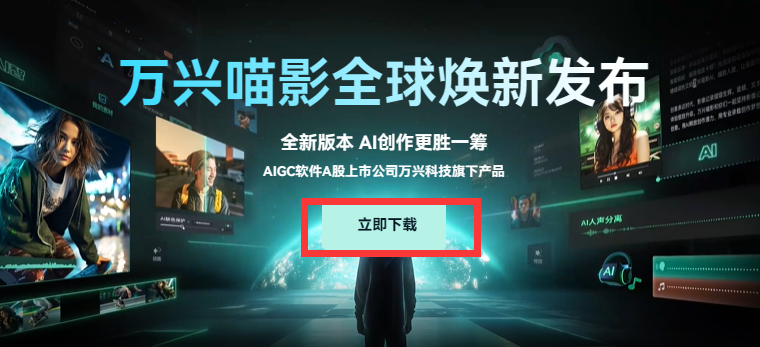
步骤二:导入视频
启动万兴喵影,在默认界面上点击“新建项目”,随后系统会进入新的界面,在这里,你需要“点击这里导入媒体”,在弹出的窗口中将需要对内容翻译的视频导入到软件,随后拖拽软件到下方的时间轴后,即可进行编辑处理。
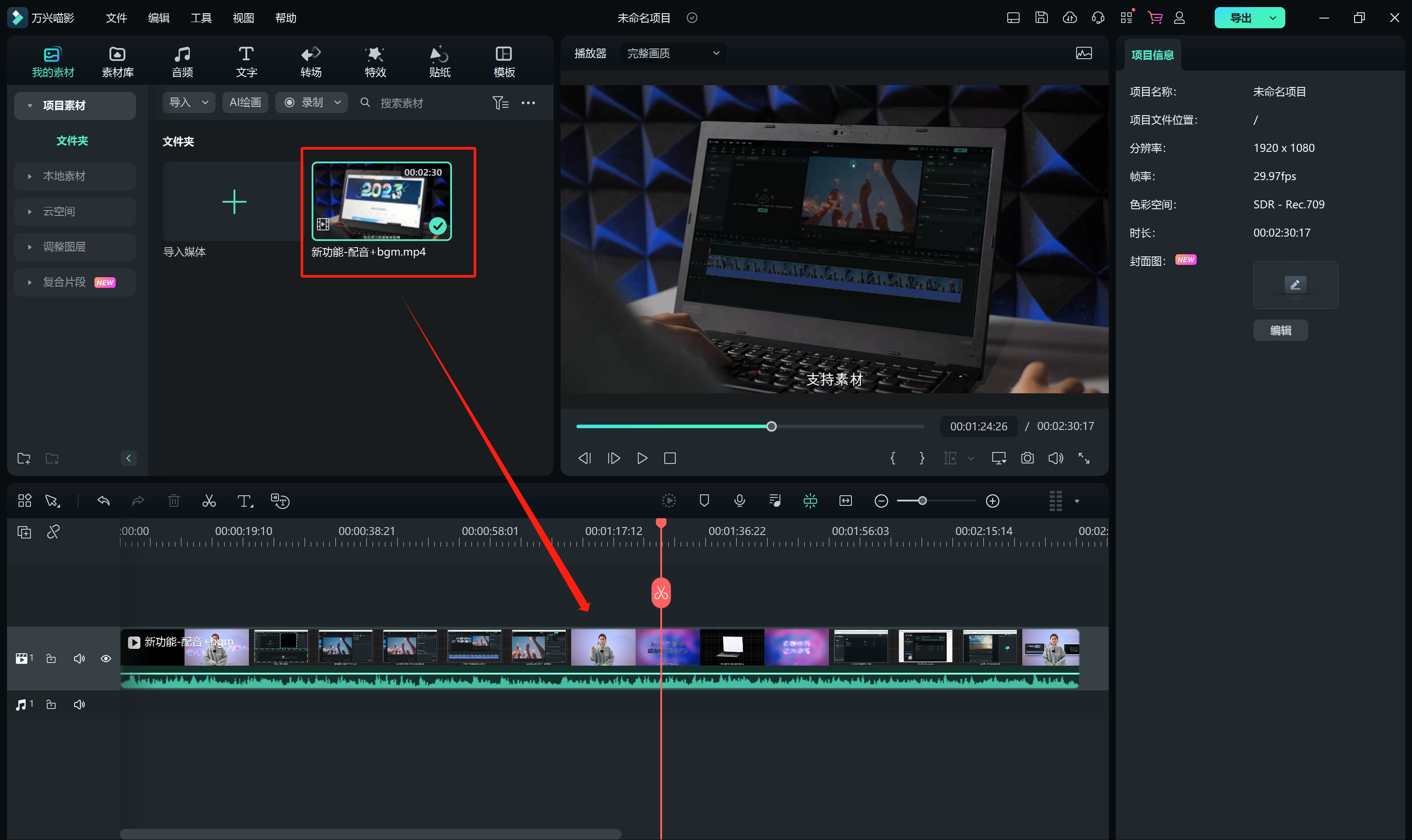
步骤三:语音转文字
在时间轴上方的工具栏中,我们可以看到多种小工具存在,比分割、文字、删除、变数、语音转文字等等,这些工具都可以用于编辑视频内容。这里需要点击“语音转文字”的功能,选择转换片段或整个序列。
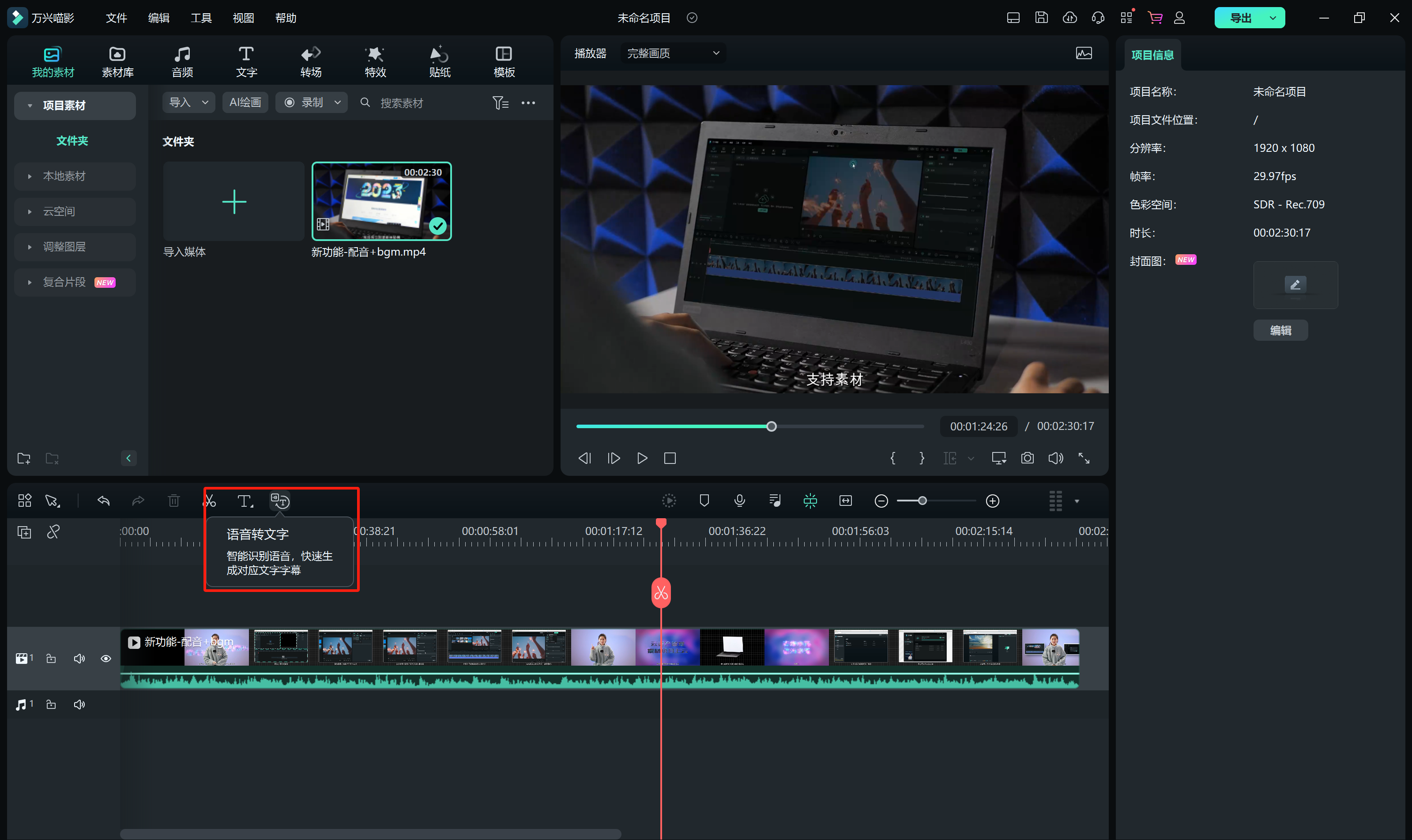
步骤四:设置参数
在弹出的语音转文字参数设置面板中,你就可以设置需要转写的音频语言了,你可以在翻译语言位置选择语音输出语音;

在“选择要转写的文件”位置选择被选择的片段或时间线上的整个序列进行语音转文字;
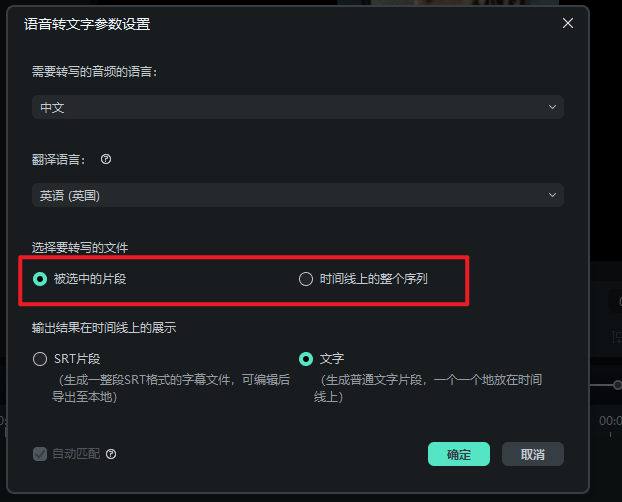
在“输出结果在时间线上的展示”位置,选择生成一段SRT字幕文件,或生成普通文字片段。
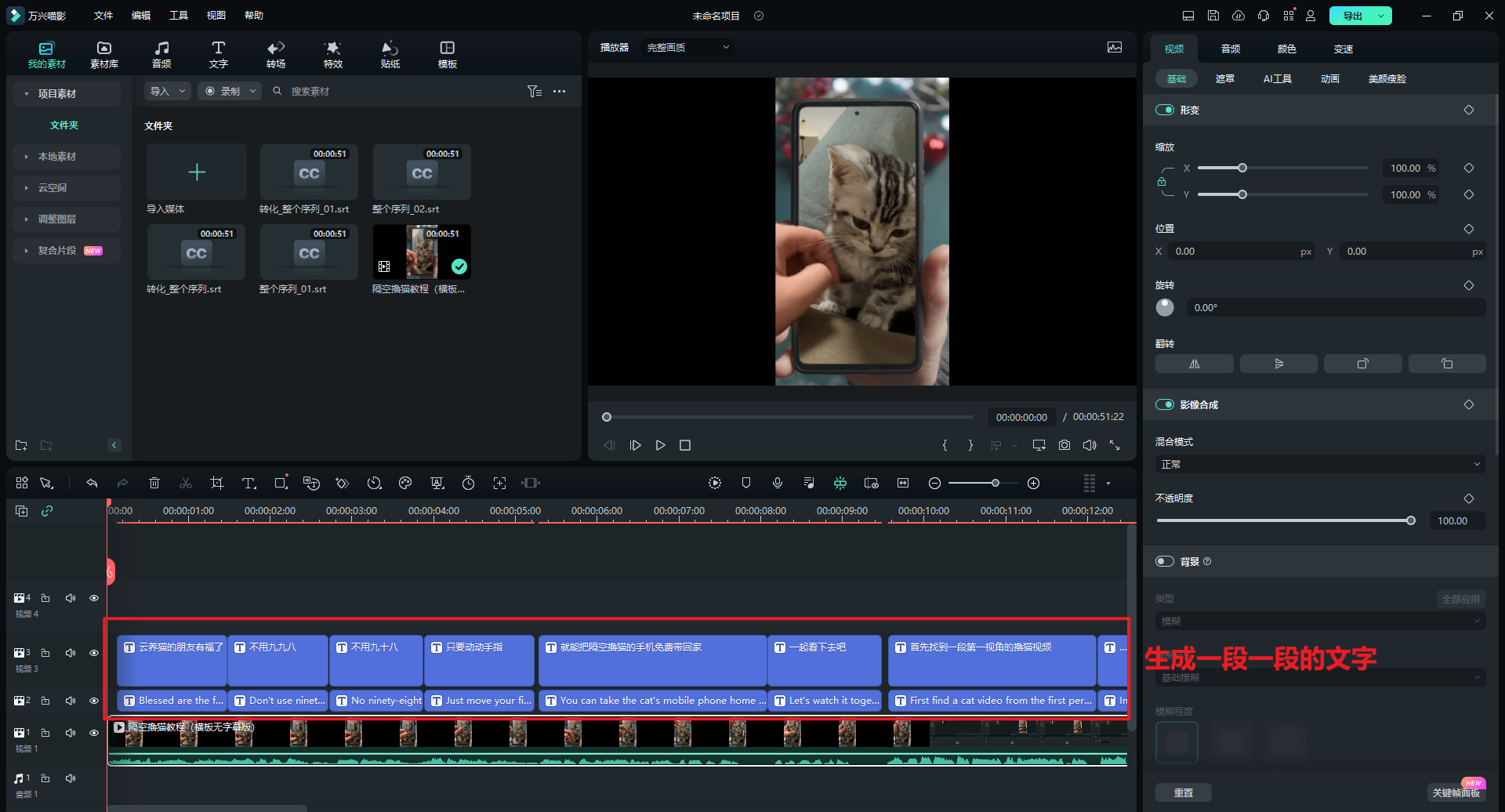
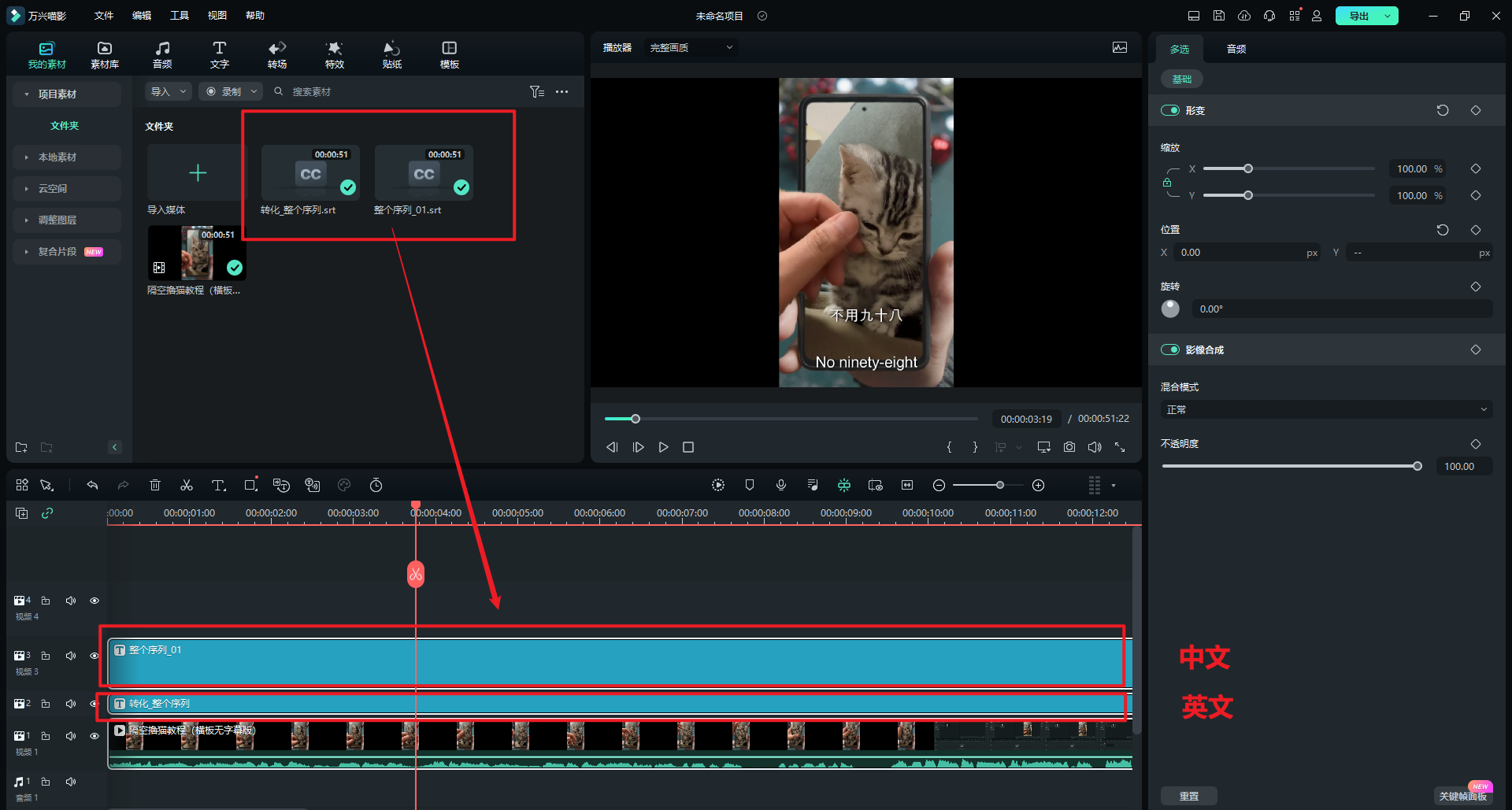
设置完成后点击“确认”按钮后,系统就会进行转换,你只需要耐心等待转换完成即可。
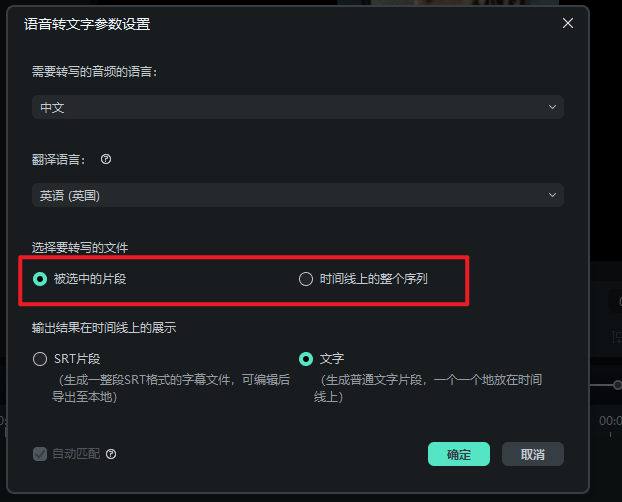
步骤五:高级编辑功能编辑字幕
等待系统将视频翻译成功后,字幕会在对应视频片段上的时间轴中显示,如果对字幕文件不满意,也可以直接双击或右键点击时间轴中的字幕文件,选择高级编辑功能,即可在字幕的高级编辑面板上调整视频字幕。
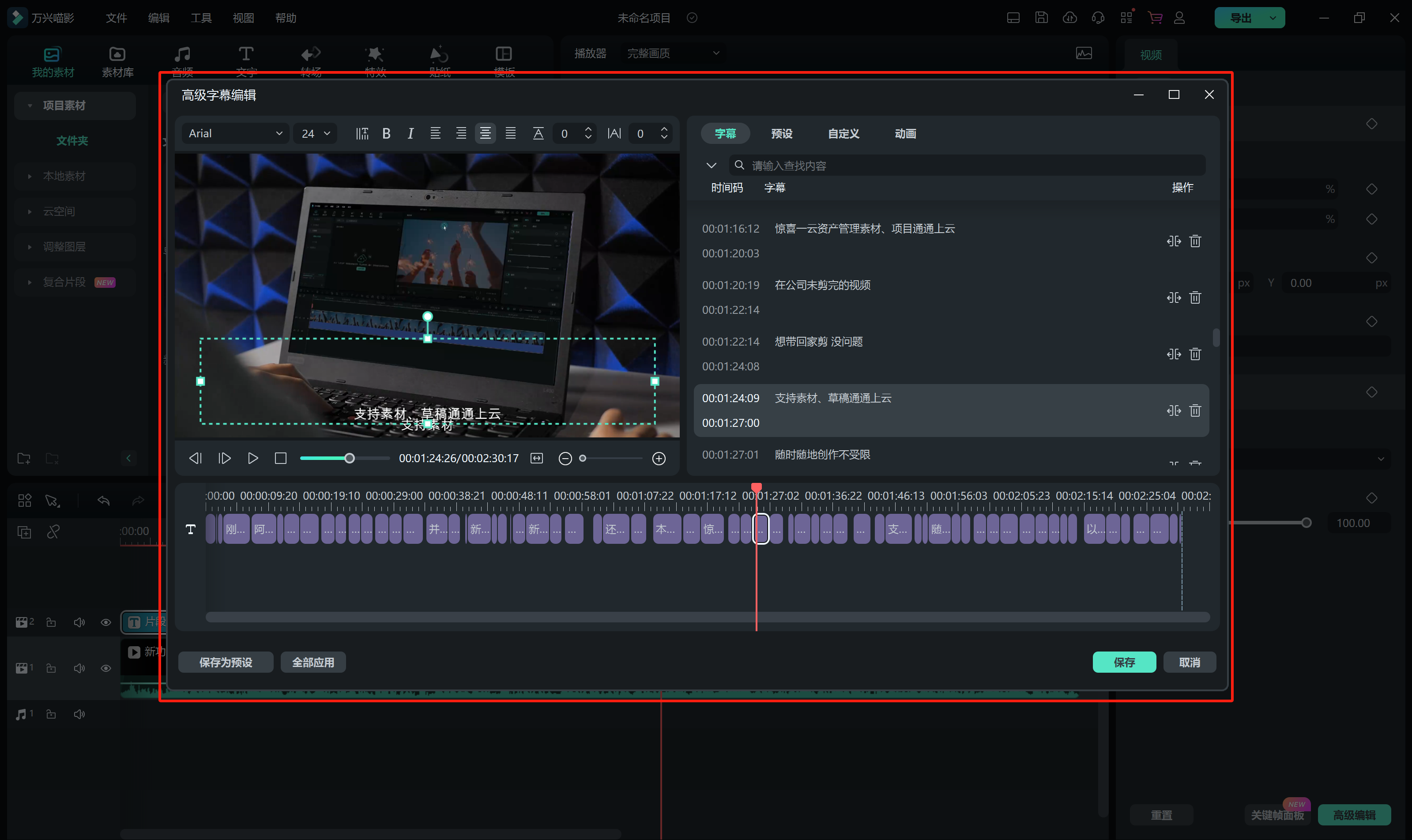
步骤六:导出视频
视频翻译成功,且视频字幕和自己的想法一致时,你就可以点击页面右上角的“导出”功能,将视频导出到另外一个路径保存啦。
万兴喵影的语音转文字功能支持一键式翻译,大大简化了视频翻译的流程,提高了视频翻译效率。同时采用先进的机器翻译技术,结合大量语料库,也能确保翻译结果的准确性。
通过上述步骤,你就可以轻松利用万兴喵影完成对视频翻译的工作,让视频内容跨越语言障碍。无论是个人用户还是企业用户,都可以通过外星喵影实现全球无障碍交流,让视频内容更加通俗易懂。









